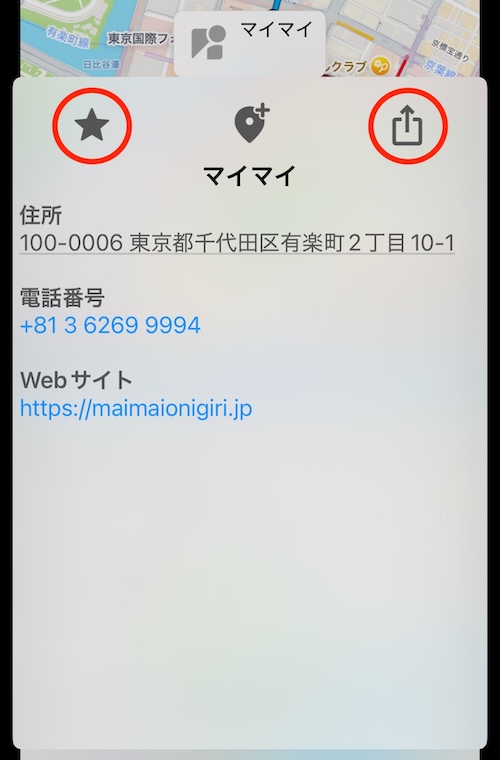※随時更新していきます✏️
🗺️ ルート作成
スポットを追加する。
以下の操作で追加できます。
1. マップを長押しタップまたは場所を検索してスポットを追加。
2 . マップをタップして表示されるショートカットの吹き出しにある追加ボタンをタップ。
ショートカットを無効にしたい場合、マップ設定の「マップをタップでショートカットを表示」をオフ 💡
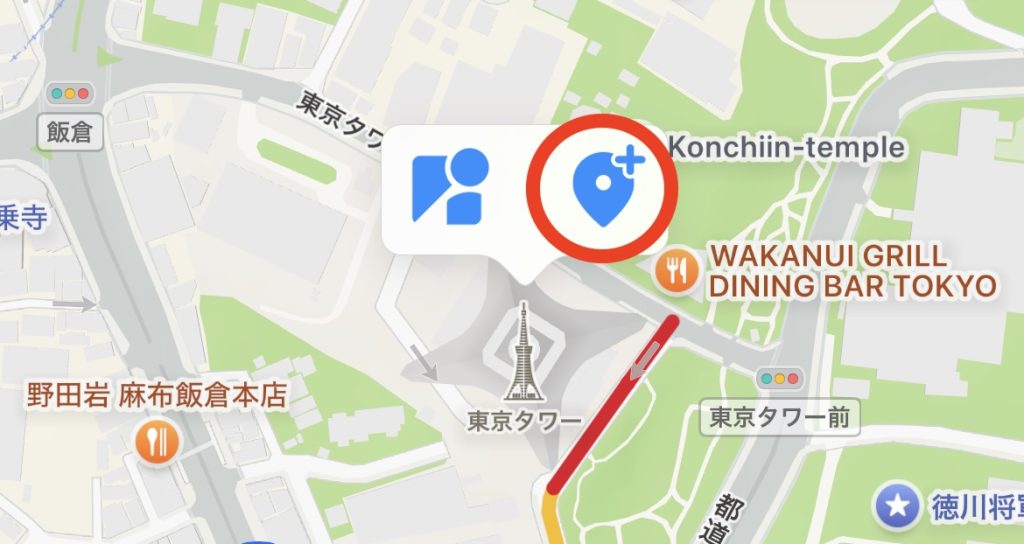
3. 2スポット以上の場合にスポットを追加しようとした場合は、どの位置に追加するかを選択できます。
スポットの追加位置を常に末尾にしたい場合、ルート設定の「スポットの追加位置を選択する」をオフ 💡
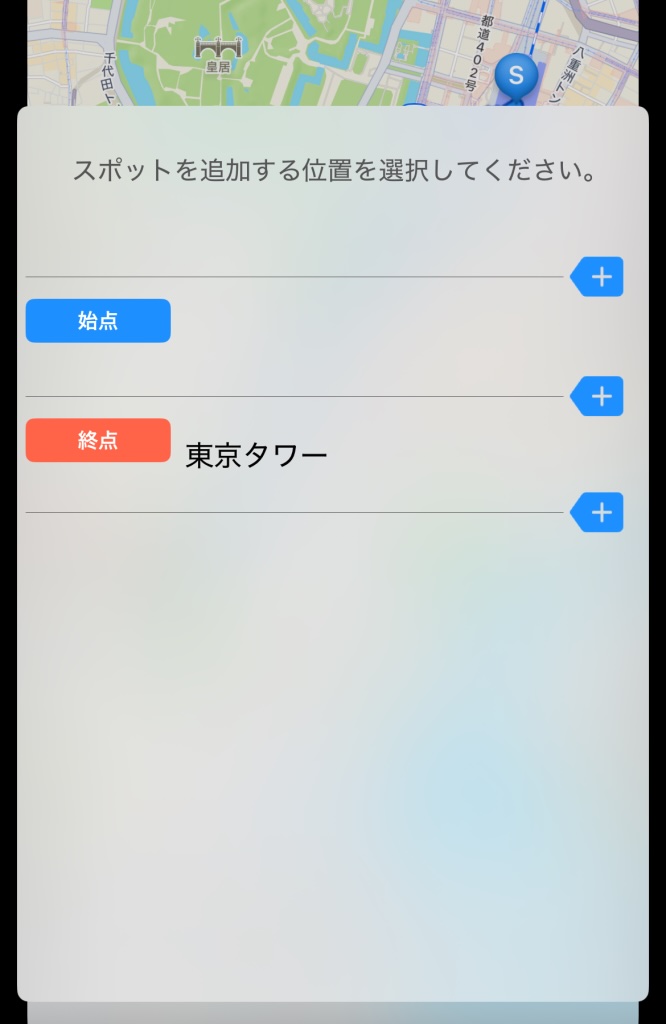
4. ストリートビューで表示した場所も追加ボタンからスポットとして追加できます。
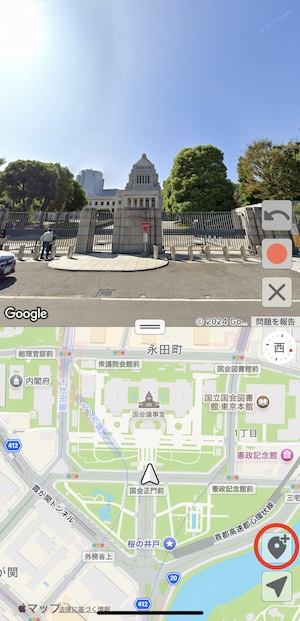
スポットを最短ルートで並び替える。
1. 経由地を含むスポットをマップで追加した後にルートボタンをタップ。
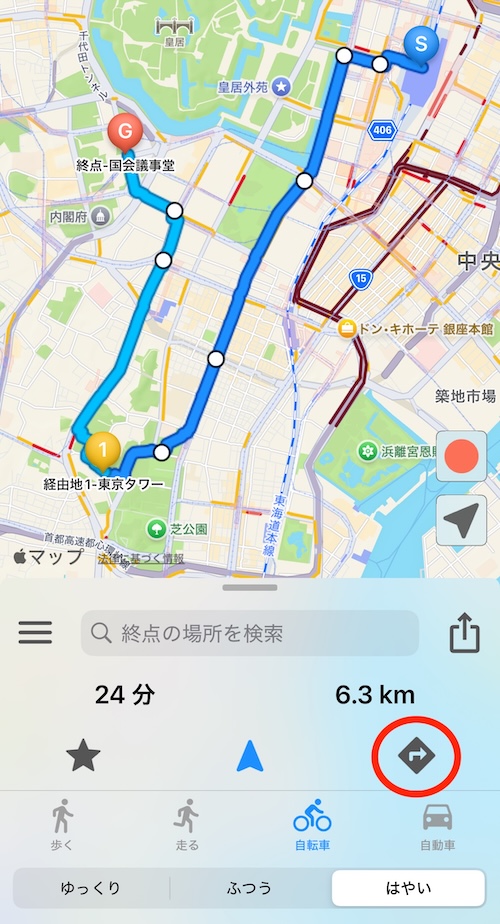
2. ルート画面の並び替えボタンをタップ。
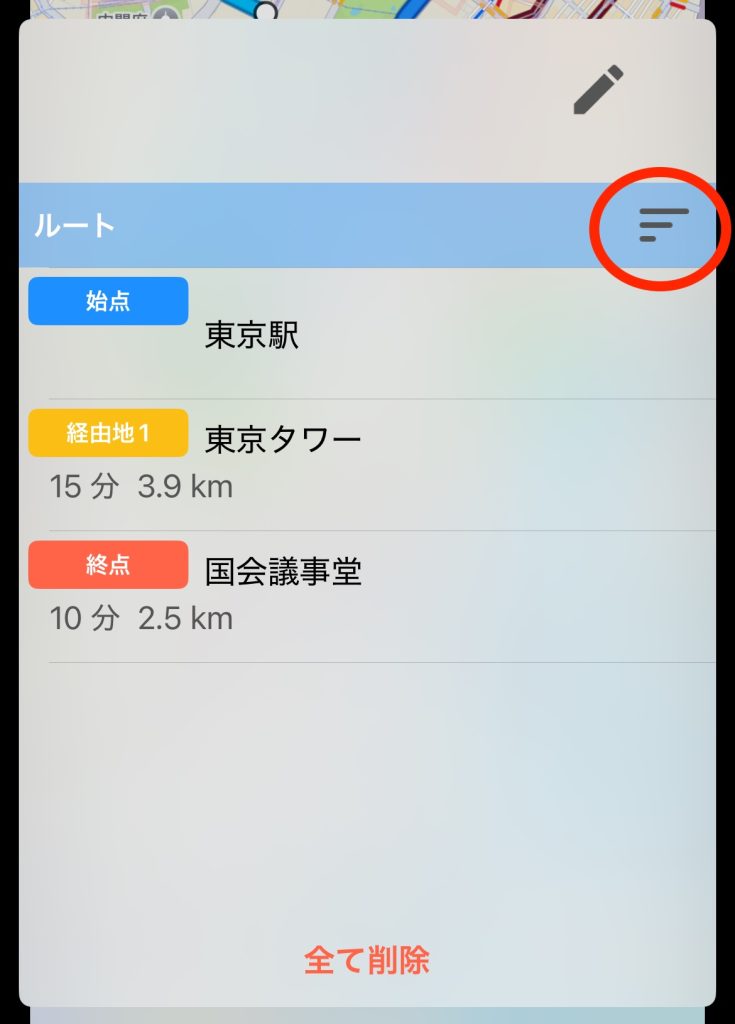
3. 「はやい」順をタップして並び替えて、ルート画面を閉じることで最短ルートに更新。
あえて遠回りしたい時は「きまぐれ」順をタップ ⤴️
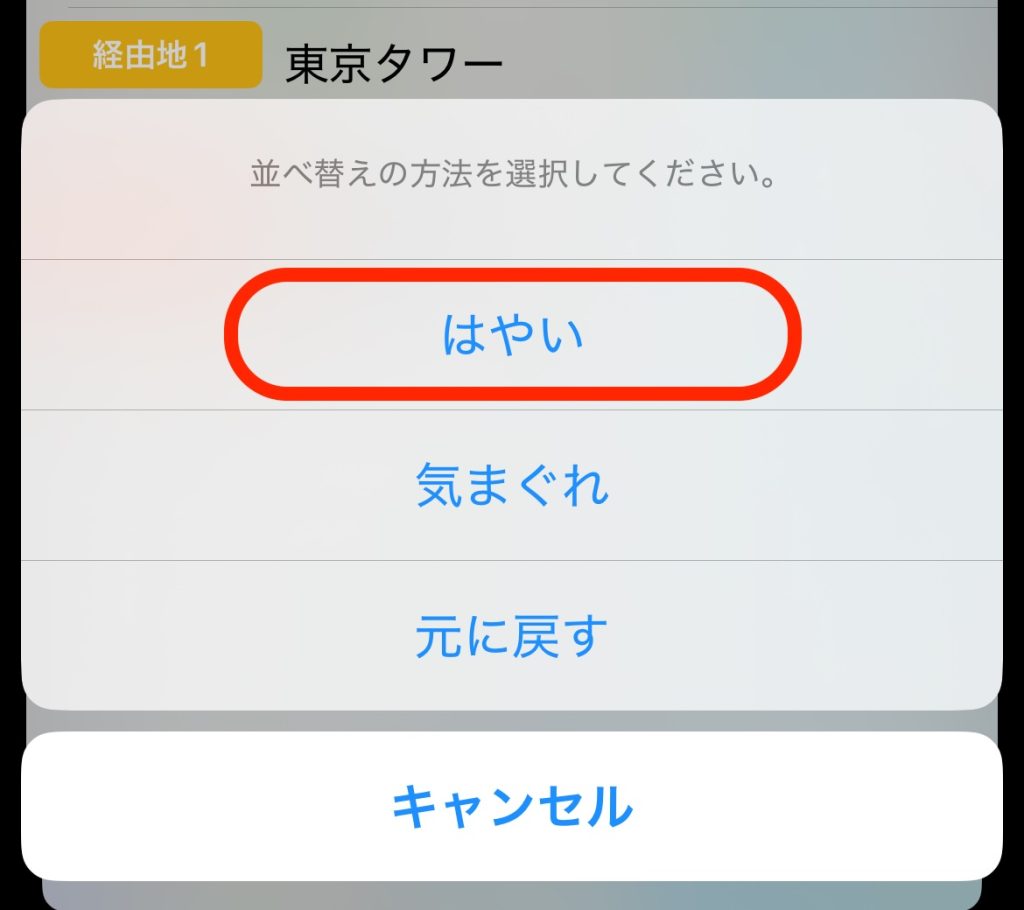
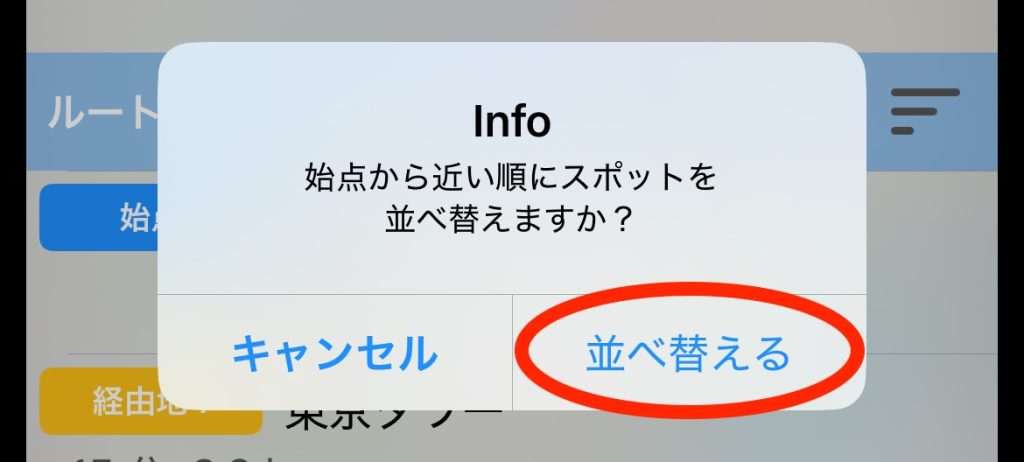
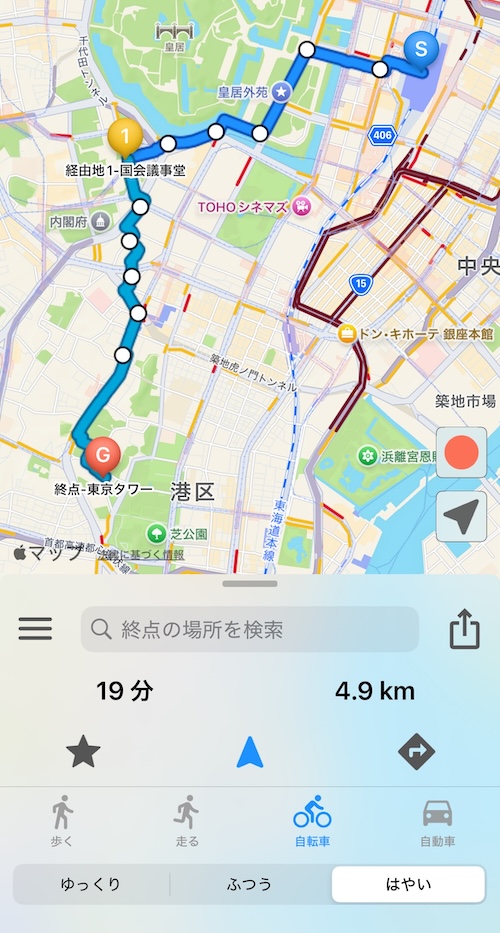
始点を現在地以外にして遠方のルートを作成する。
1. メニューボタンをタップ。
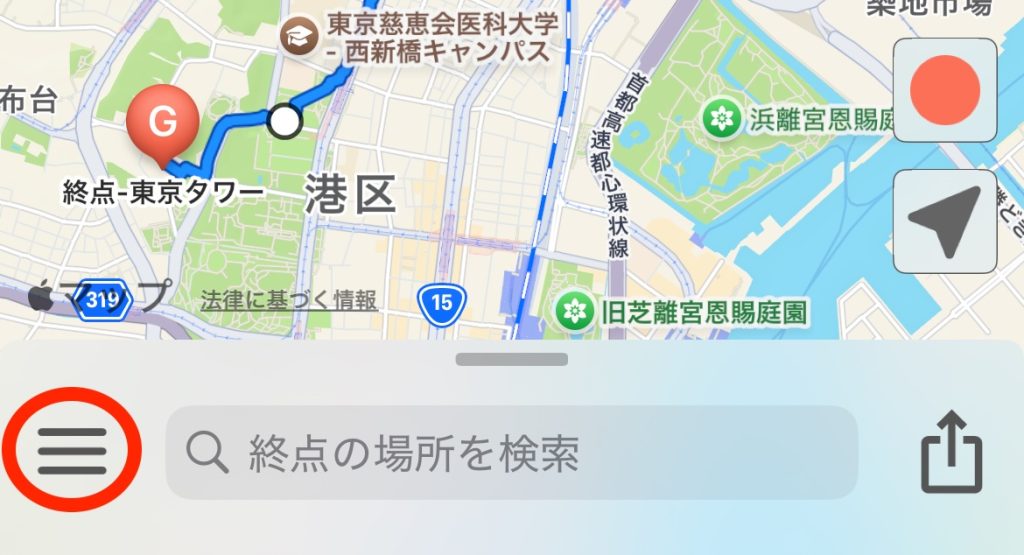
2. 設定を開き、ルート設定の「現在地を始点にする」をオフにする。
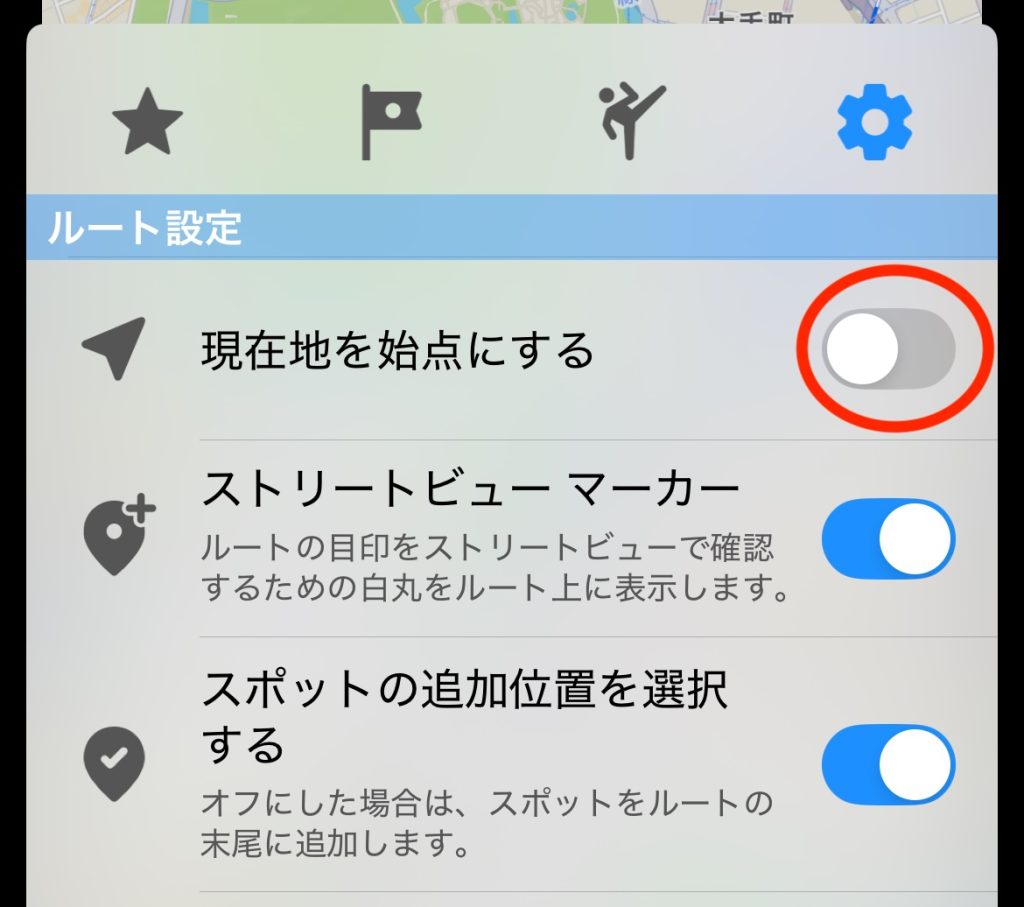
スポットのタイトルを編集する。
1. ルートボタンをタップ。
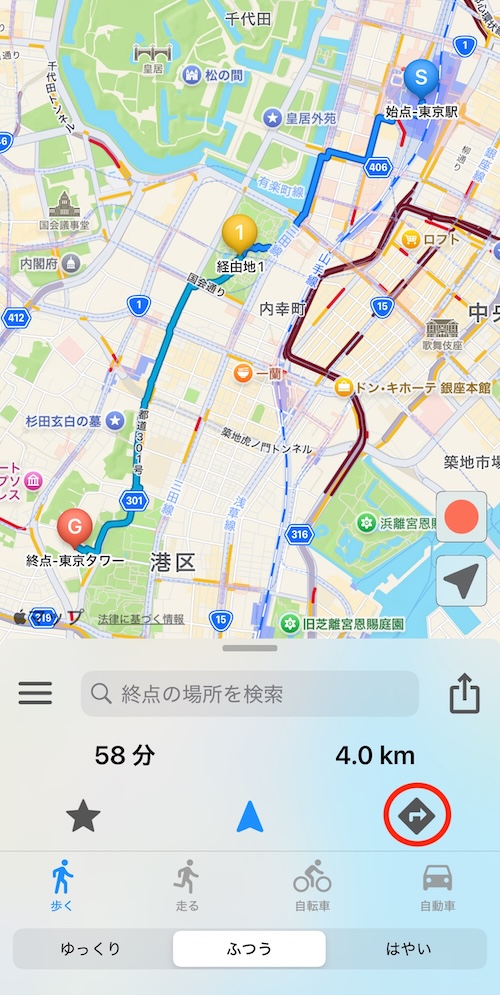
2 . ルート画面の編集ボタンをタップして、タイトルを編集したいスポットの行をタップ。
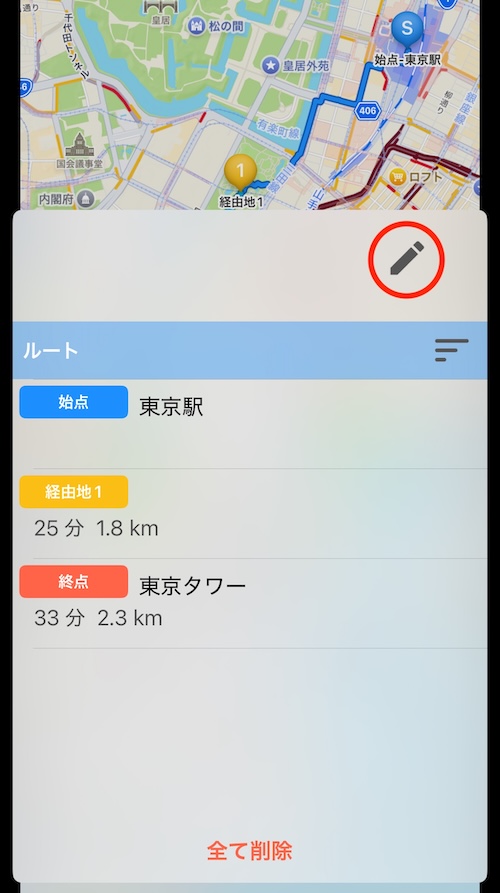
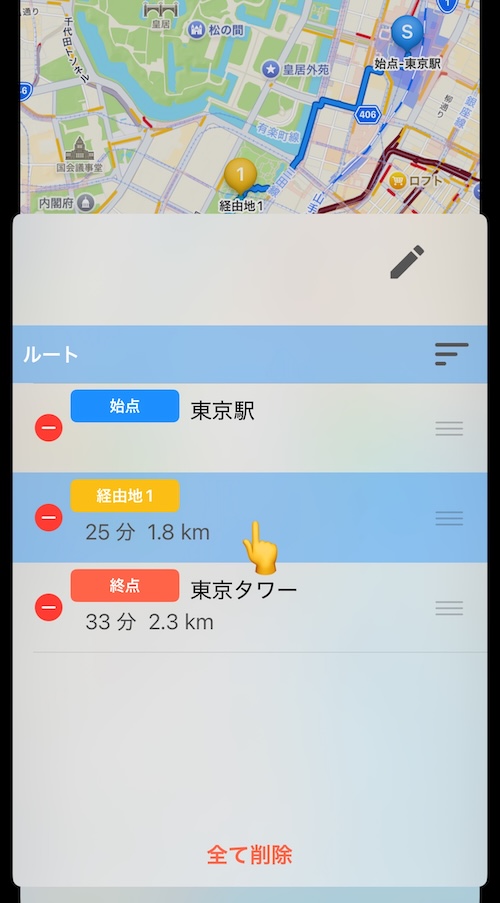
3. タイトルを入力して更新。
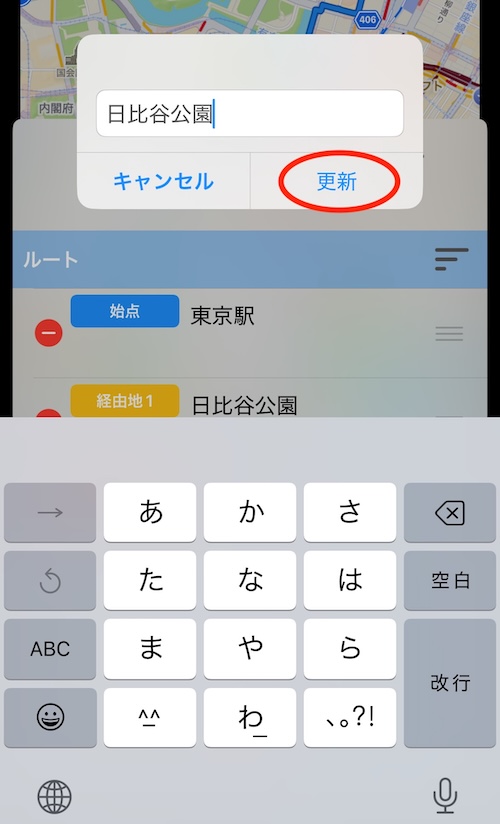
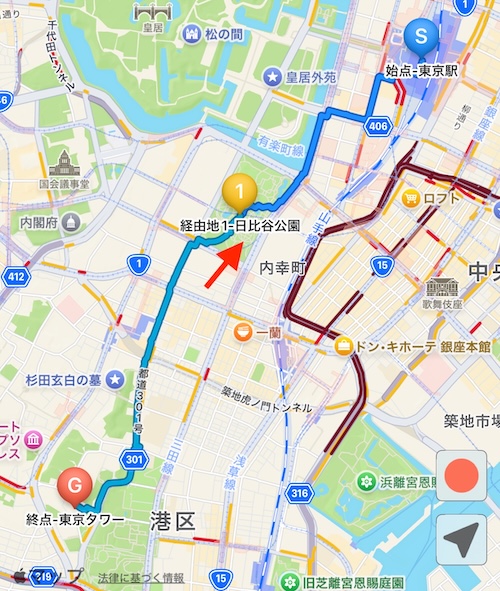
スポットの位置をすばやく編集する。
1. スポットをタップして吹き出しを表示し、編集ボタンをタップ。
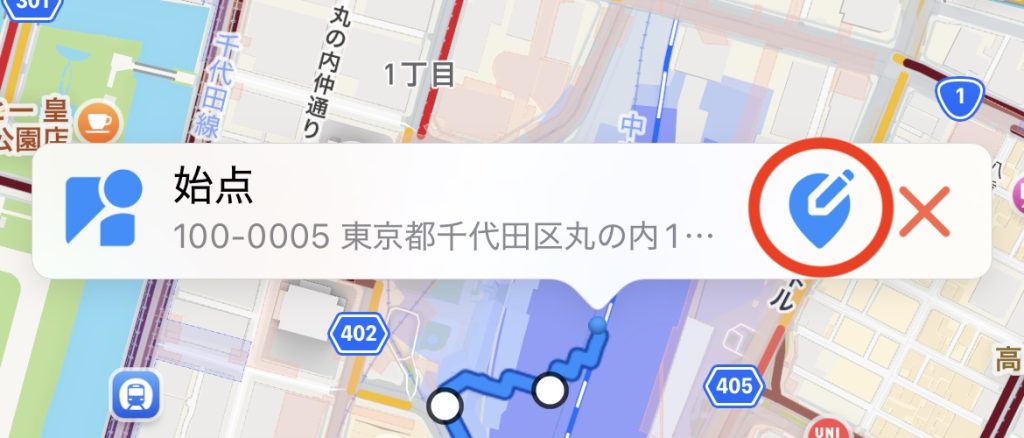
2. スポットを移動したい位置に合わせて更新ボタンをタップ。
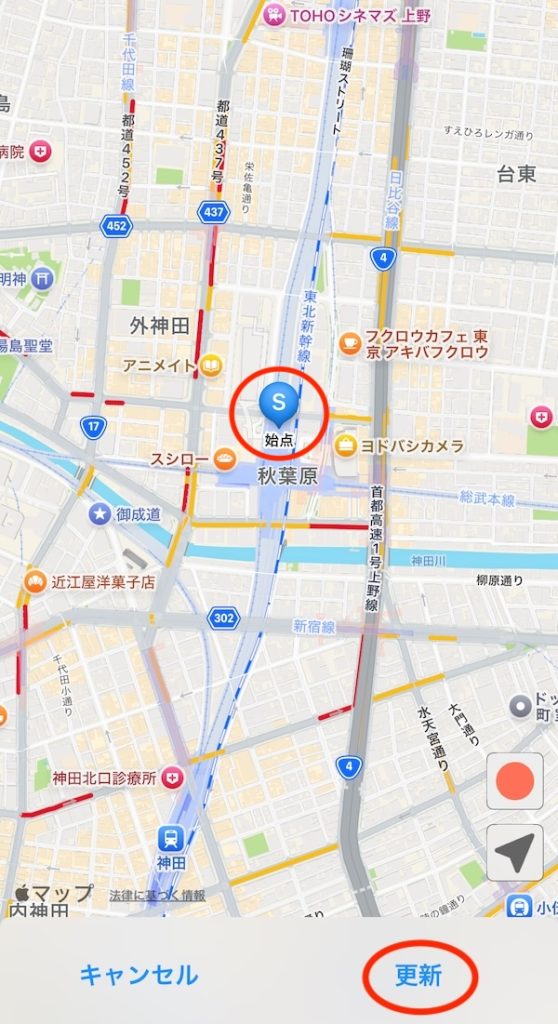
スポットをすばやく削除する。
1. スポットをタップして吹き出しを表示し、削除ボタンをタップ。
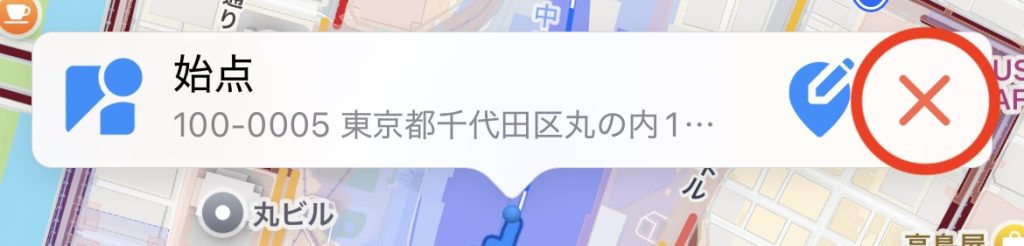
2. 確認メッセージが表示されるので「削除」をタップ。
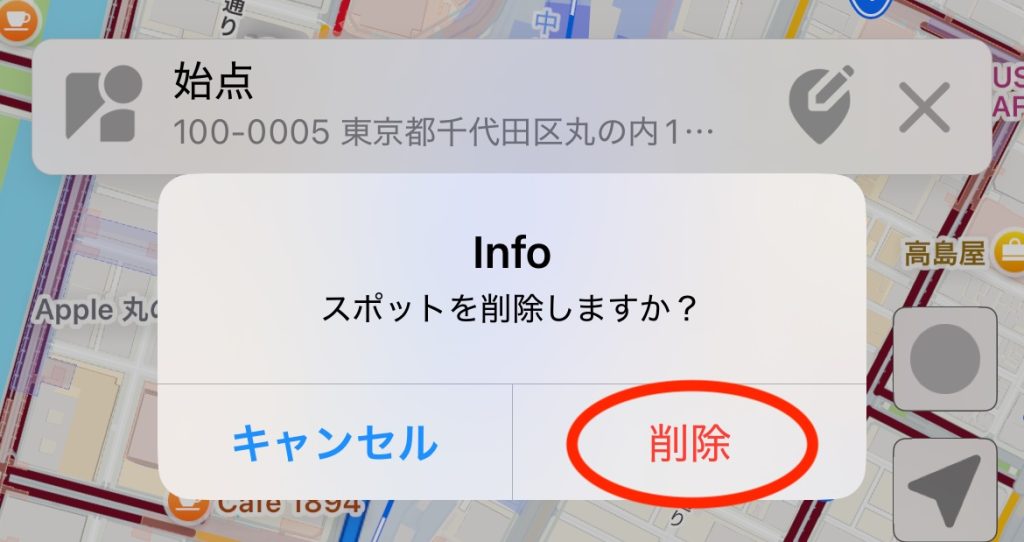
▶️ ストリートビュー・3Dマップの自動再生
前回の続きから再生する。
1. ルートを作成し、お気に入り保存する。
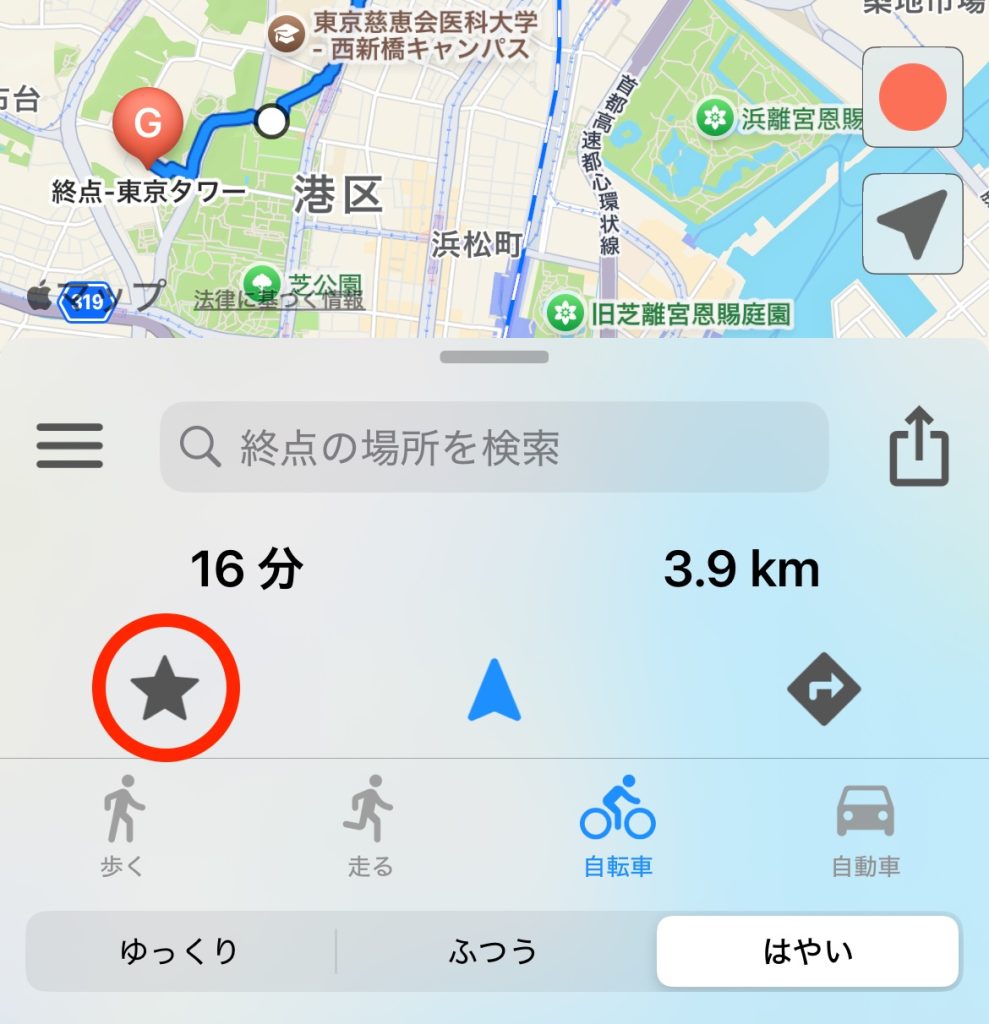
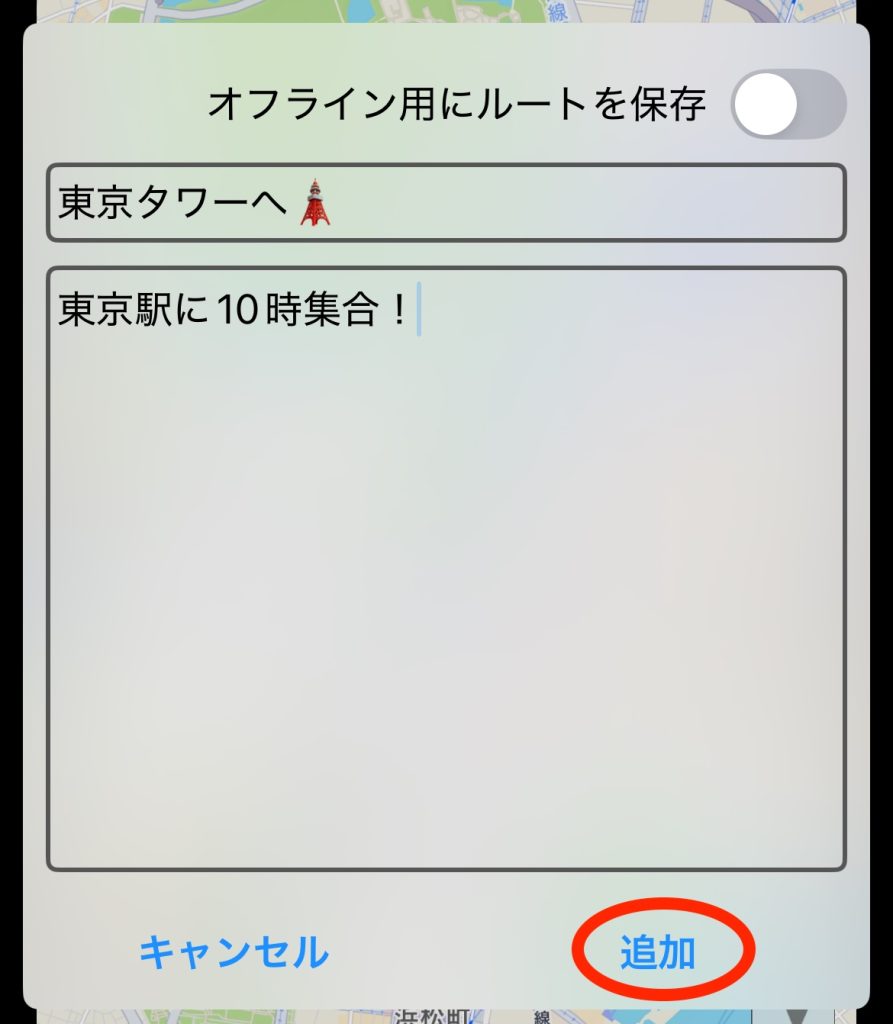
2. お気に入り保存したルートを自動再生する。
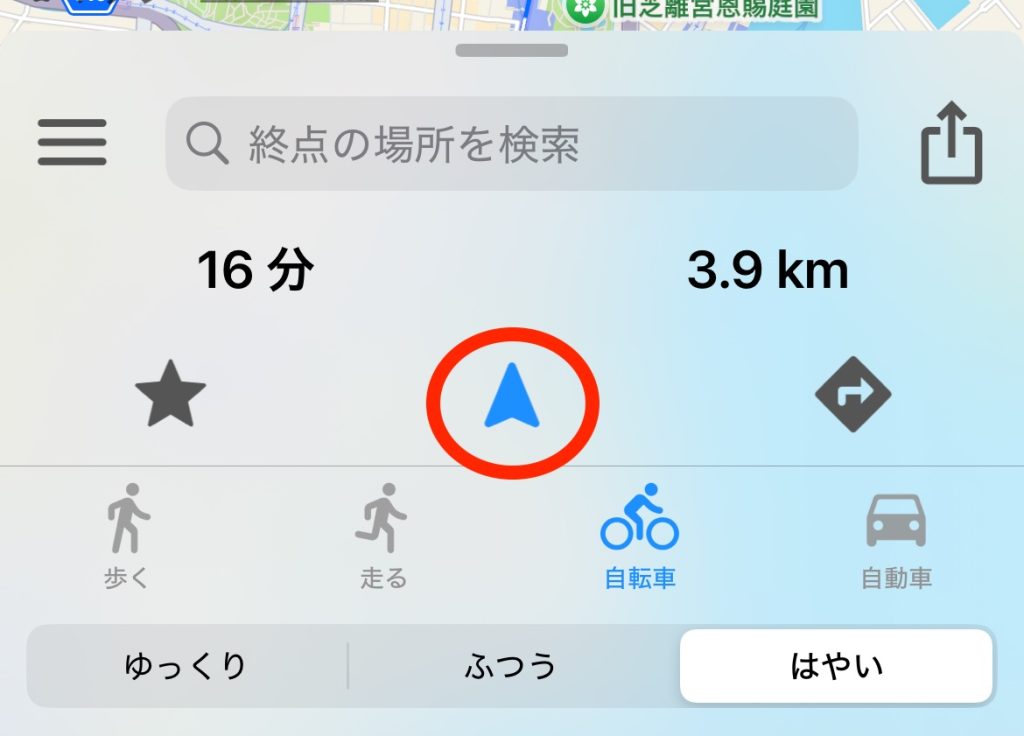
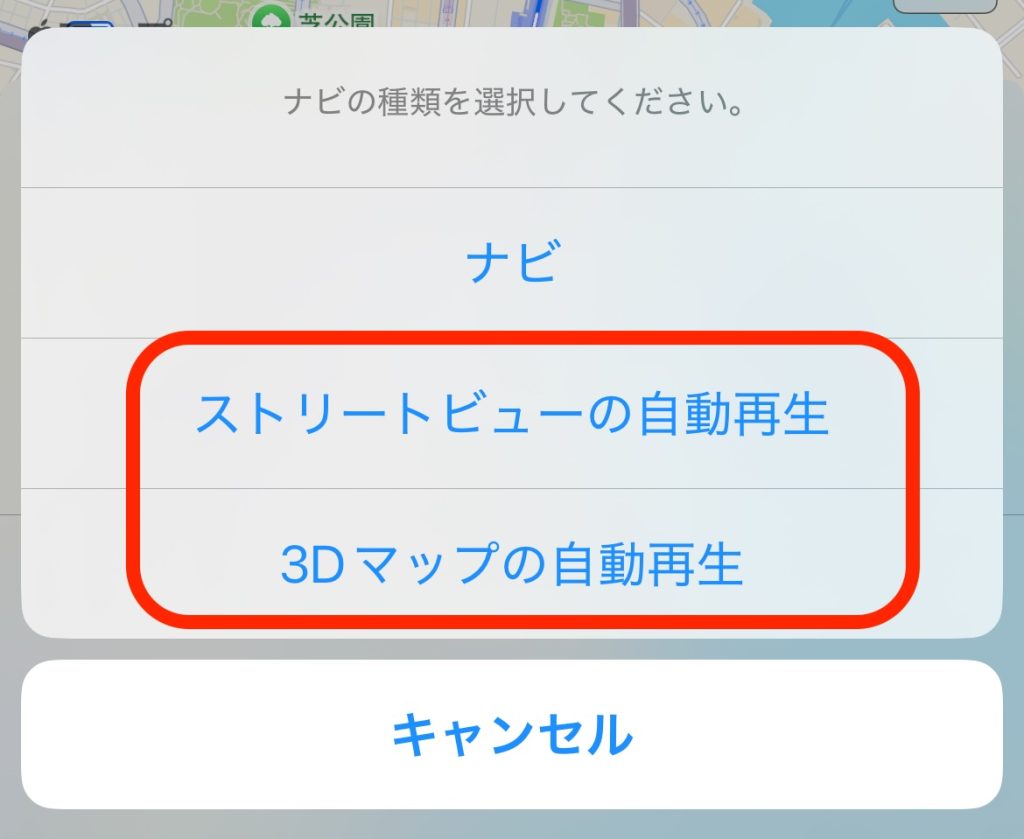
3. 自動再生を終了する時に再生していた場所を保存するかどうかの確認メッセージが表示されるので、「保存」を選択。
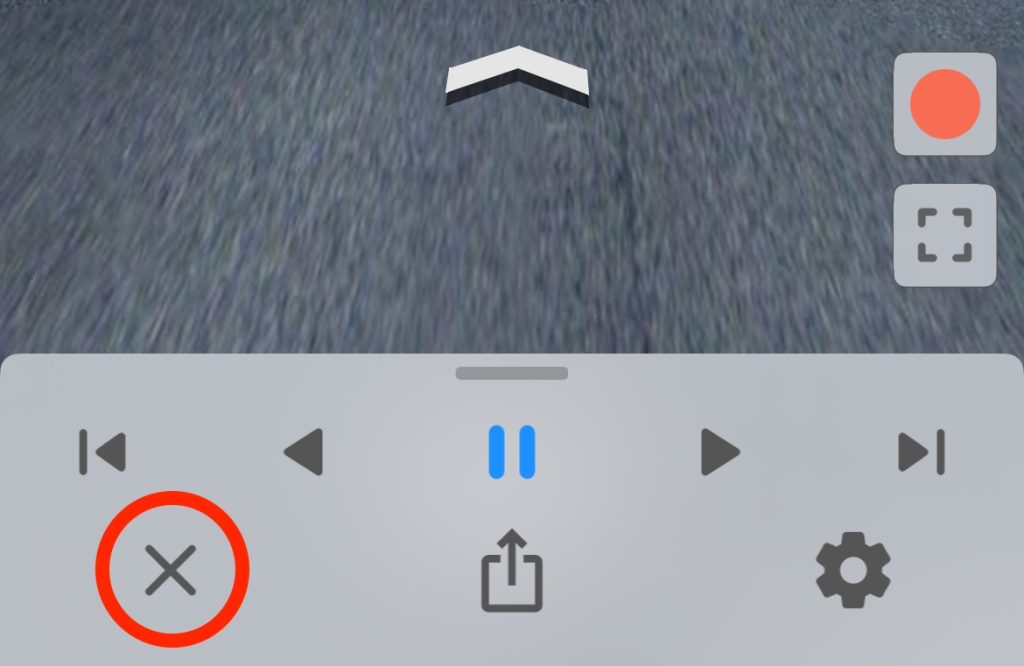
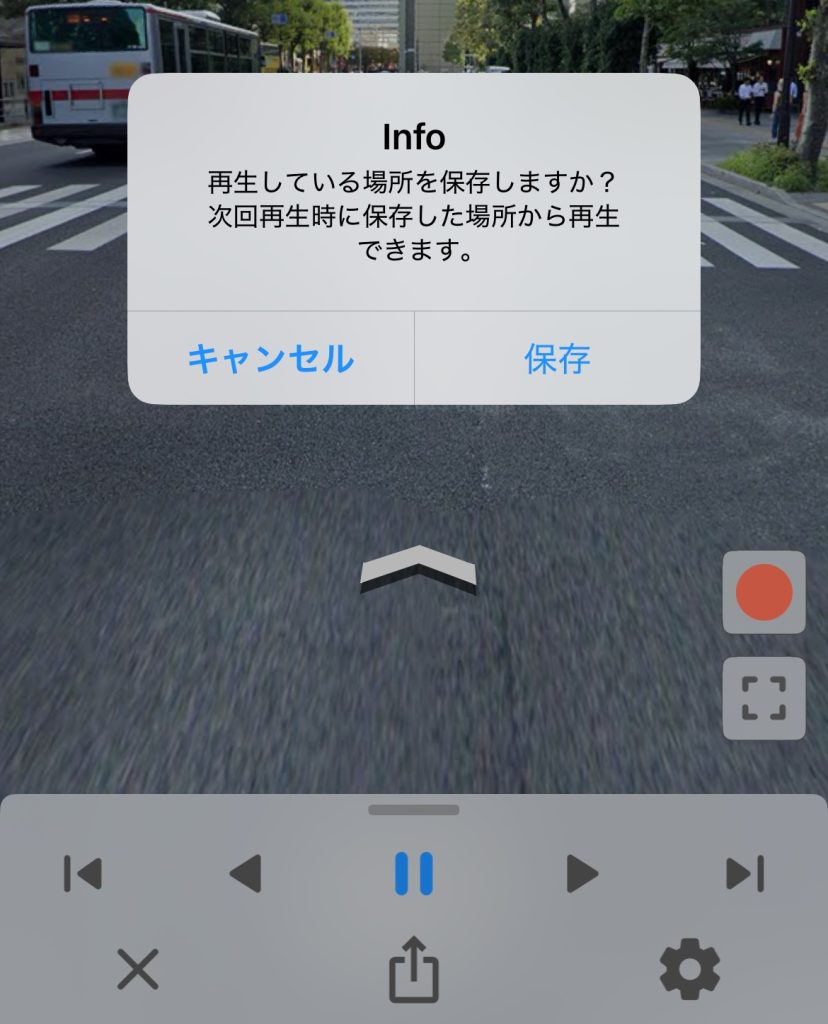
4. 次回お気に入り保存したルートを自動再生する時の開始地点の選択肢に、「前回保存した場所」が表示されるので選択。
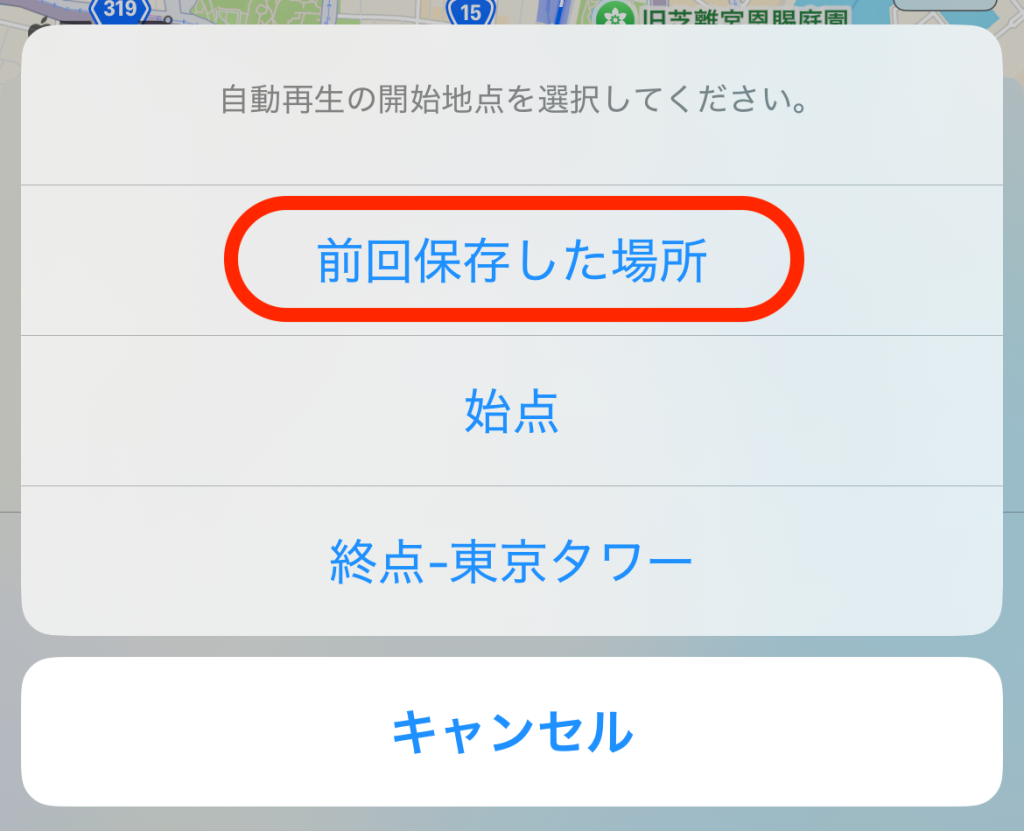
再生間隔を調整する。
1. 自動再生時に表示される設定ボタンをタップ。
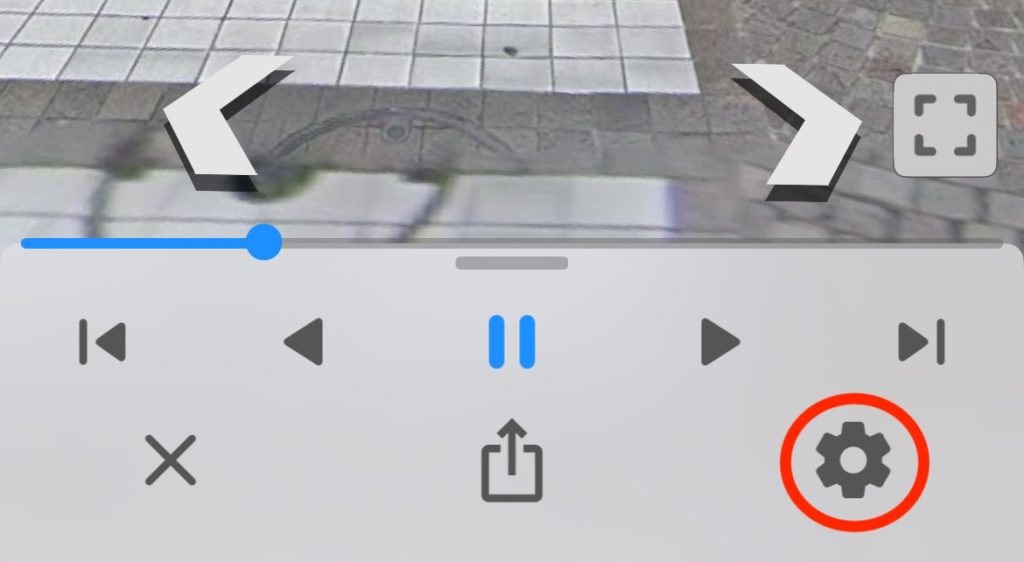
2. 「再生間隔」の設定で 0〜10秒の間隔を指定できます。
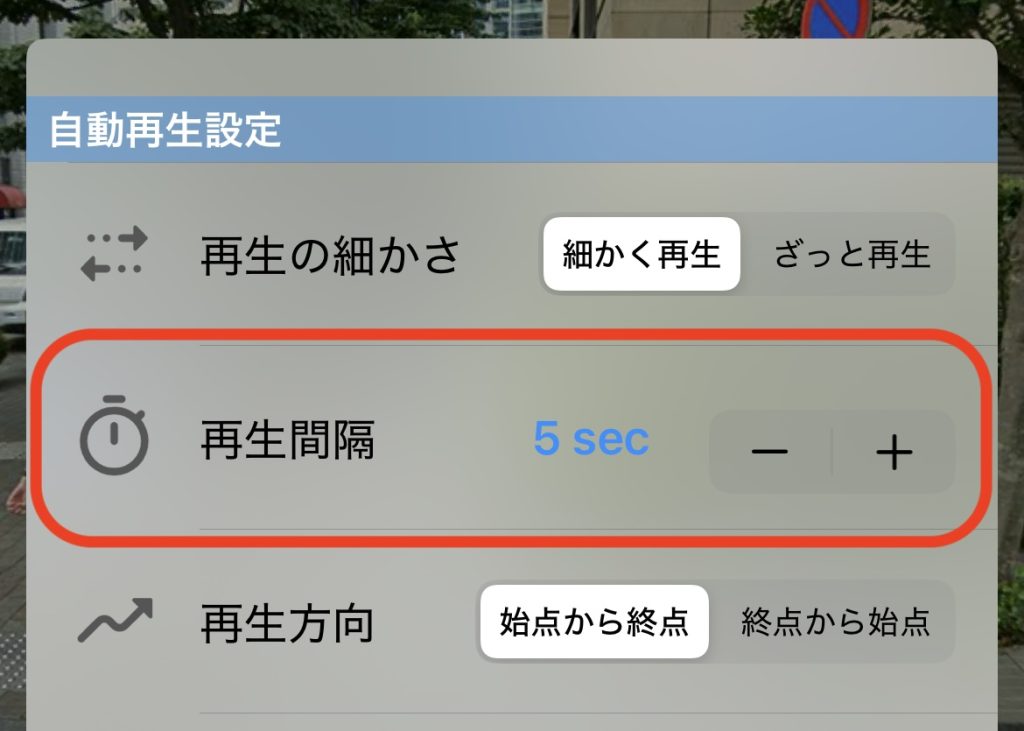
再生中の景色をさらに楽しむ。
1. 自動再生時に表示される設定ボタンをタップ。
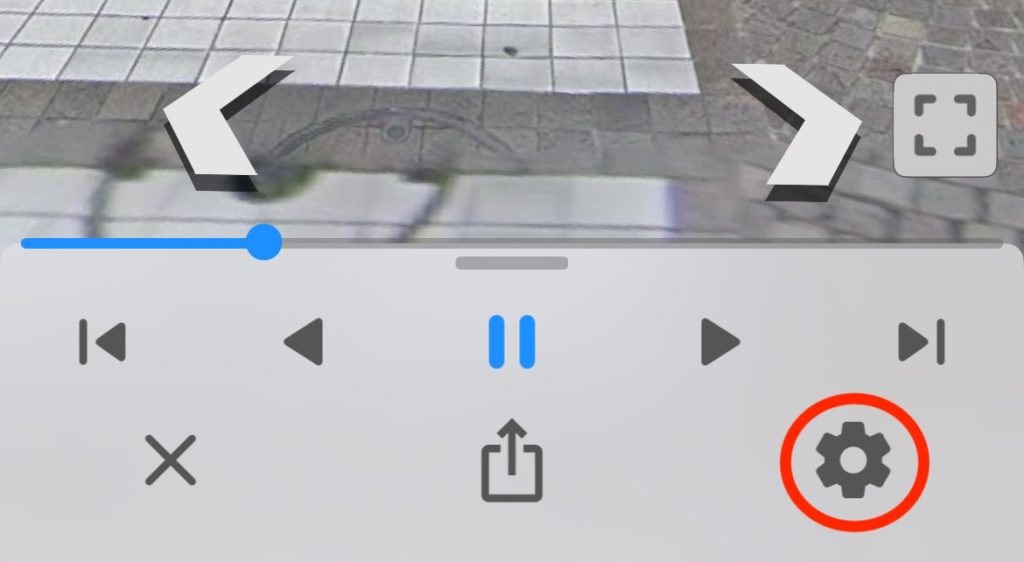
2. 「進行方向を向く」の設定をオフにすることで見たい視点で自動再生を楽しめます。
音楽を聴きながら眺めるとさらに楽しい ⤴️
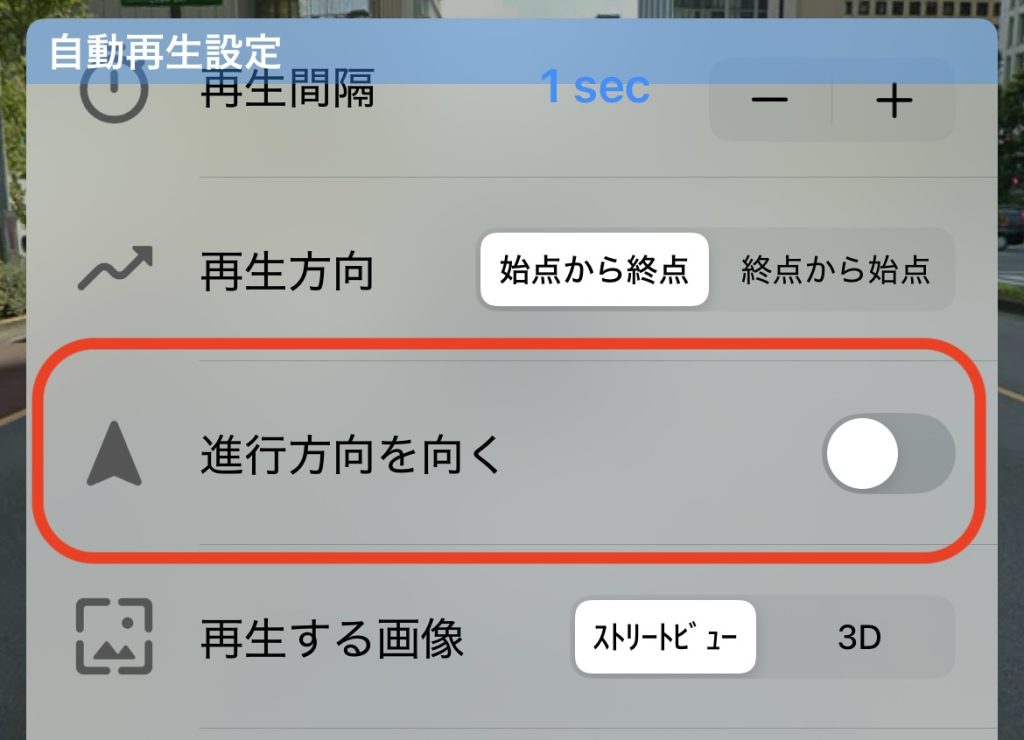
🌄 ストリートビュー
ストリートビューを確認する。
以下の操作で確認できます。
1. マップをタップして表示されるショートカットの吹き出しにあるストリートビューボタンをタップ。
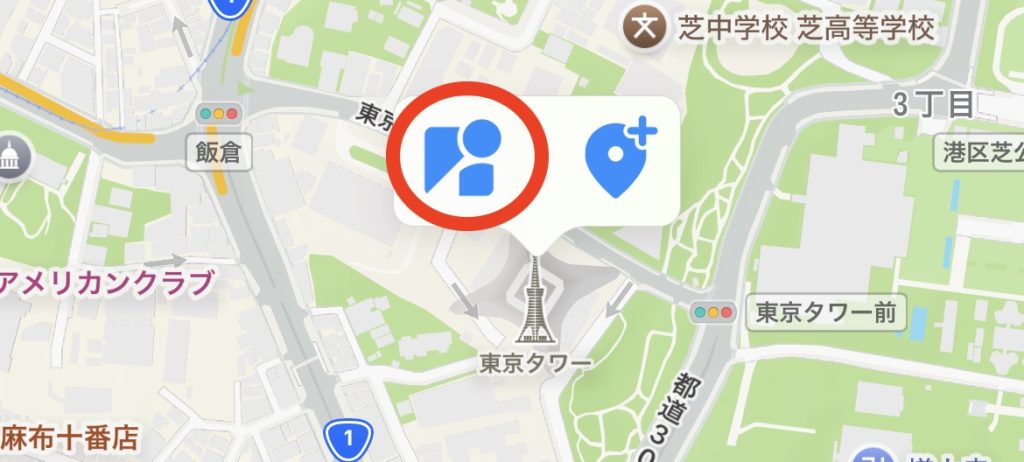
2. ルート上の曲がる場所に表示される白丸をタップ。
ルートの目印を確認できるので当日も迷わない ⤴️

3. スポットの吹き出しに表示されるストリートビューボタンをタップ。
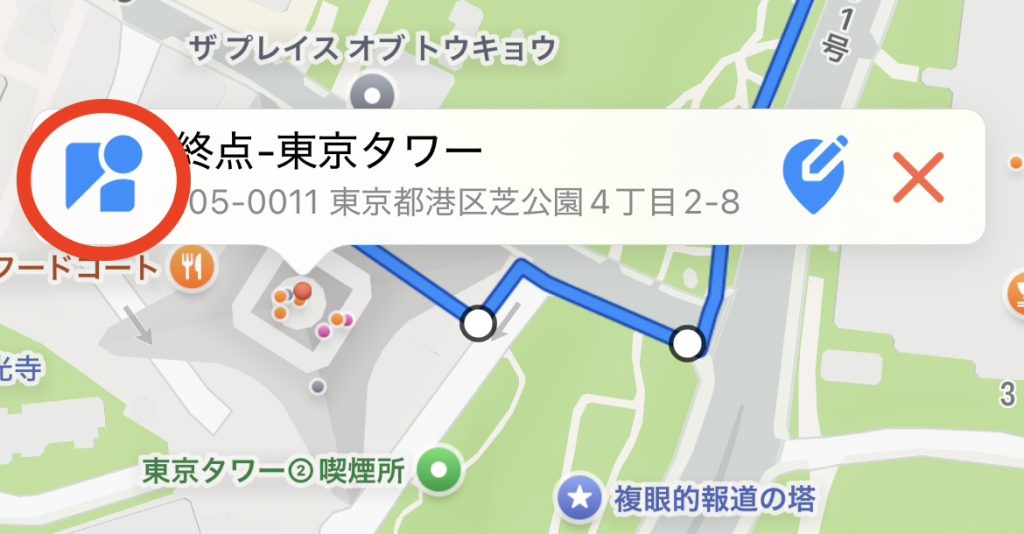
表示した場所の住所、緯度・経度を確認する。
1. メニューボタンをタップ。
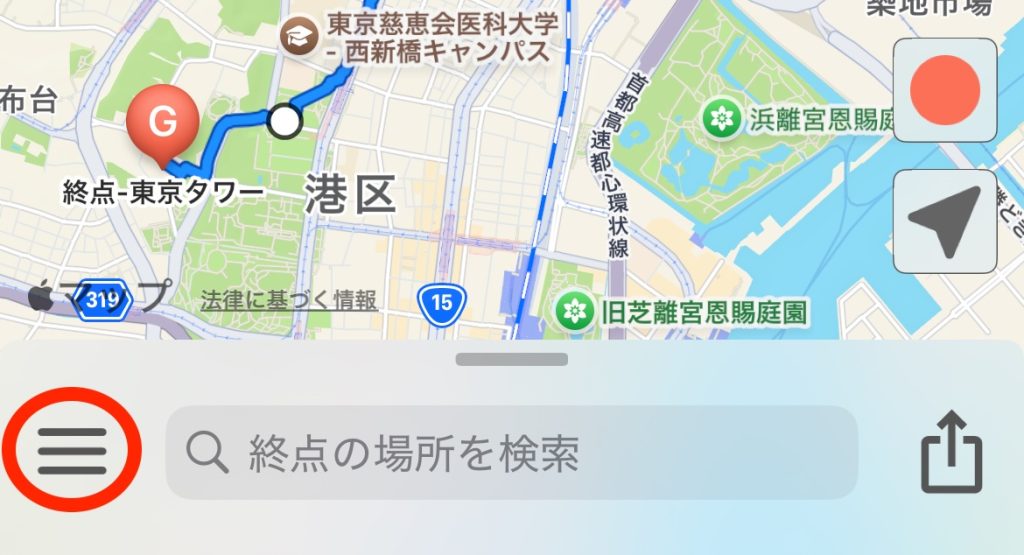
2. 設定を開き、ストリートビュー設定のストリートビュー情報をオンにする。
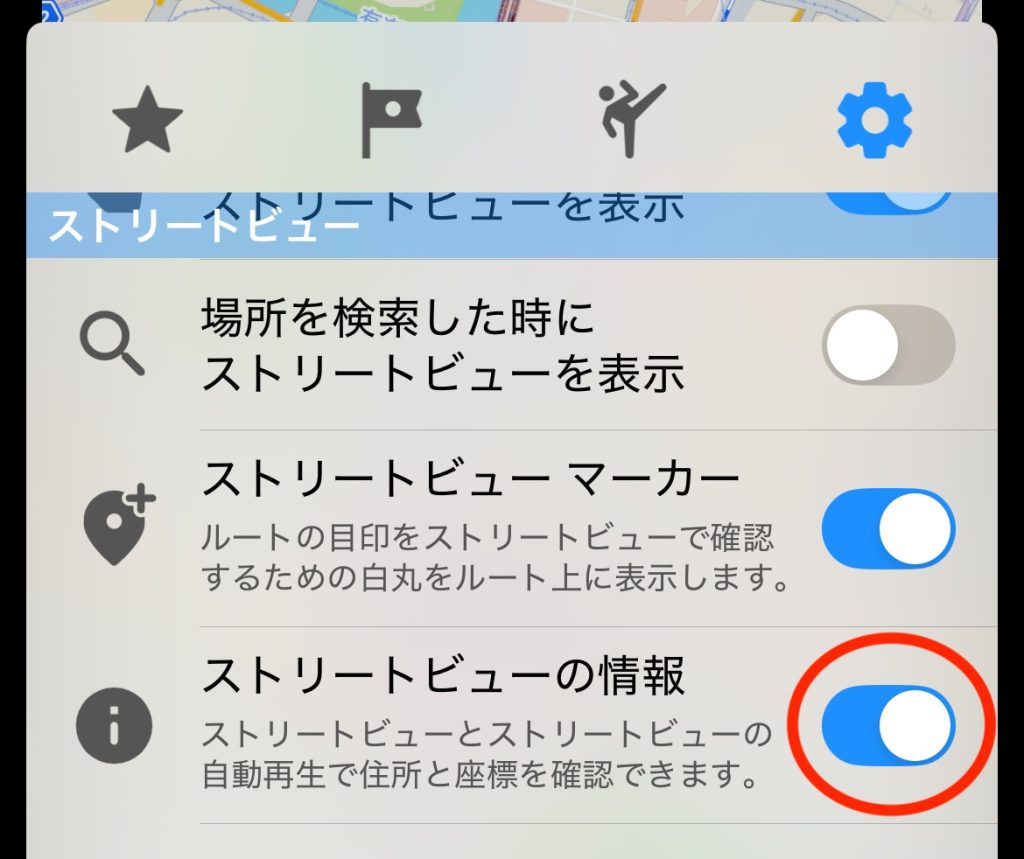
3. ストリートビューを表示した時に住所、緯度・経度を確認でき、長押しタップでそれぞれをコピーできます。
ストリートビュー・3Dマップの自動再生時も確認できます ⤴️
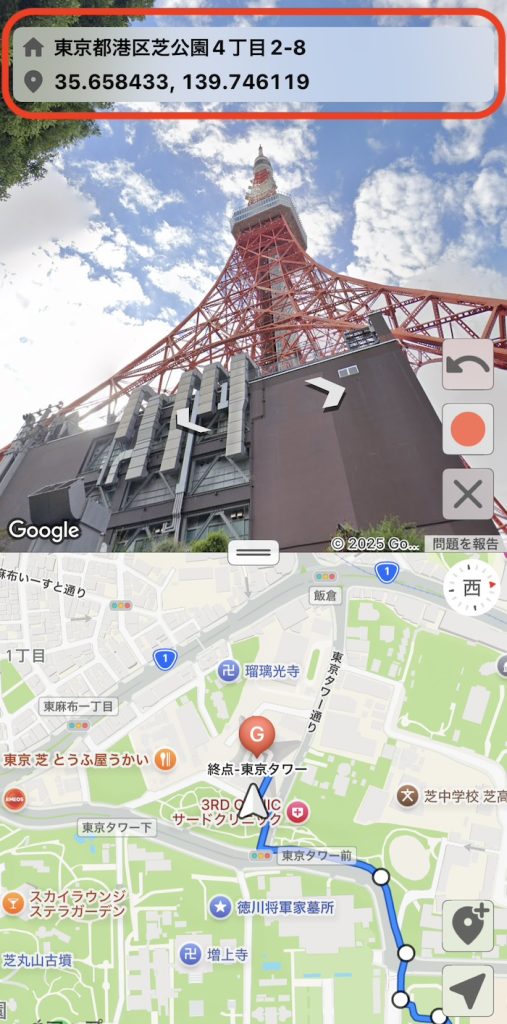
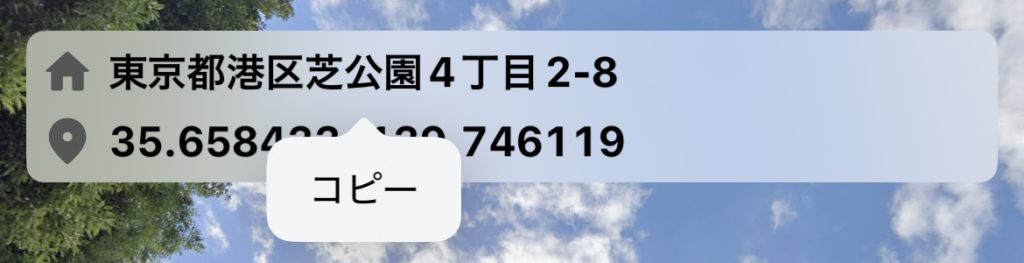
📲 ルート共有とGPXファイルのインポート
ルートを共有する。
1. マップにルートを表示し、共有ボタンをタップ。
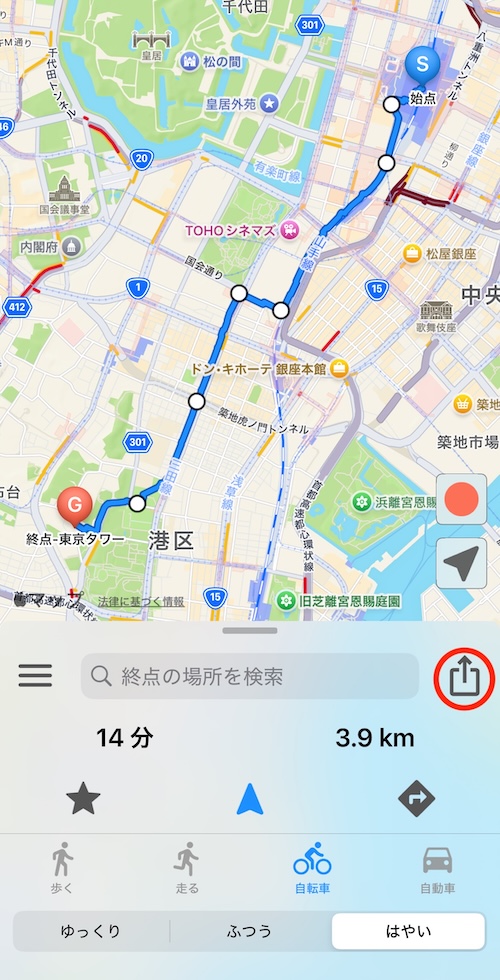
2. 共有画面で共有に使うアプリをタップしてリンクを共有。
AirDropを使うと直接共有するのが簡単💡
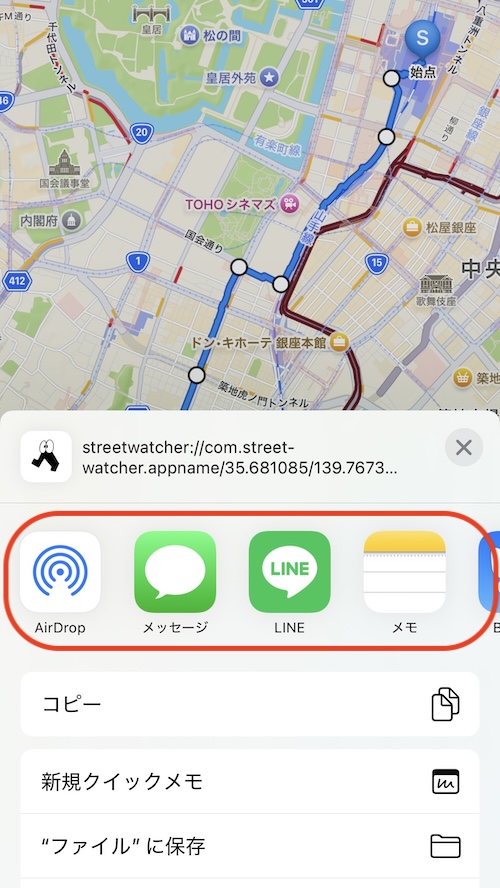
3. 共有された人は、リンクをタップすることで共有されたルートを確認。
ルートのメモも共有できる💡
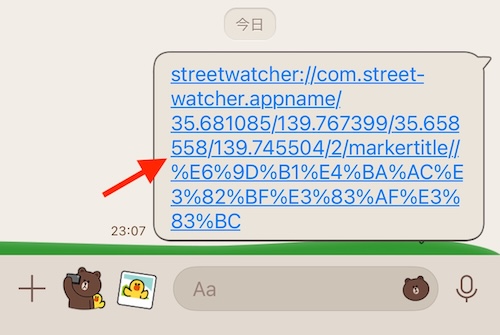
記録ルート、オフラインルートを共有する。
1. お気に入りルートから共有したい記録ルートまたはオフラインルートをタップ。
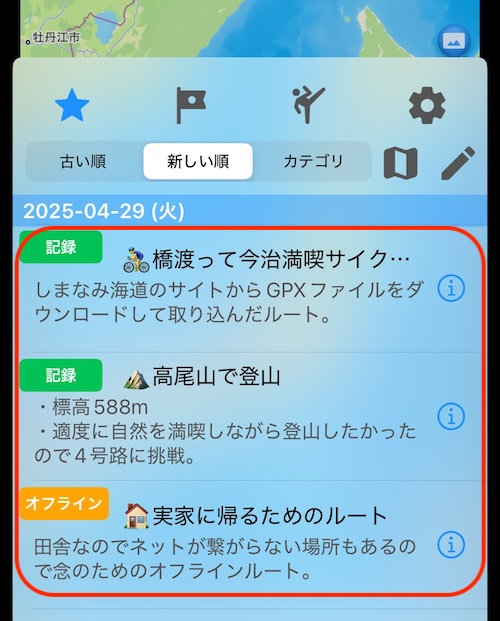
2. 共有ボタンタップで表示されるメニューから「GPXファイル」を選択。
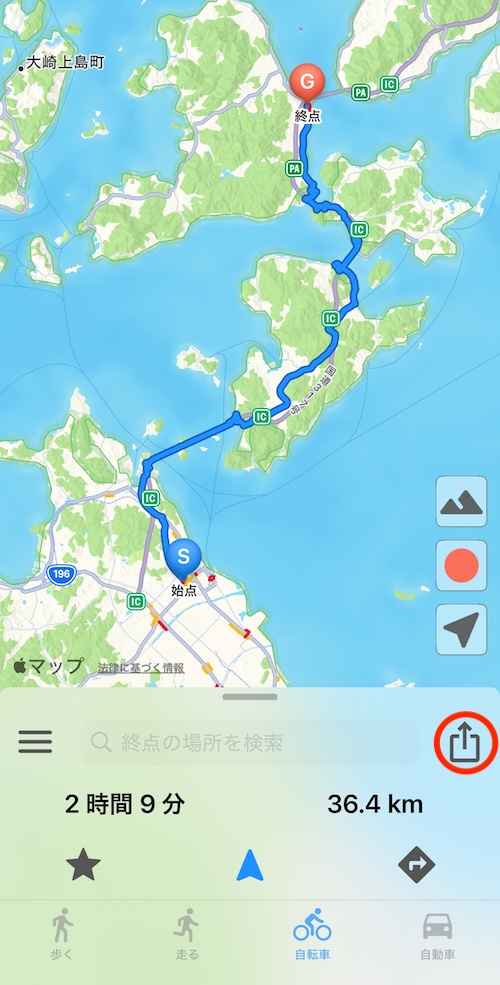
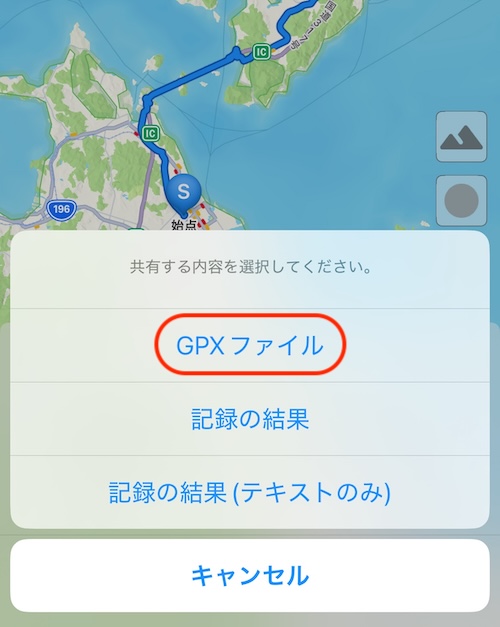
3. GPXファイル作成後に共有画面が表示されるので共有に使うアプリを選択。
AirDropを使うと直接共有するのが簡単💡
共有に使えるアプリは限られていますので、アップル純正のメッセージアプリなどを利用すると確実に共有できます🙇
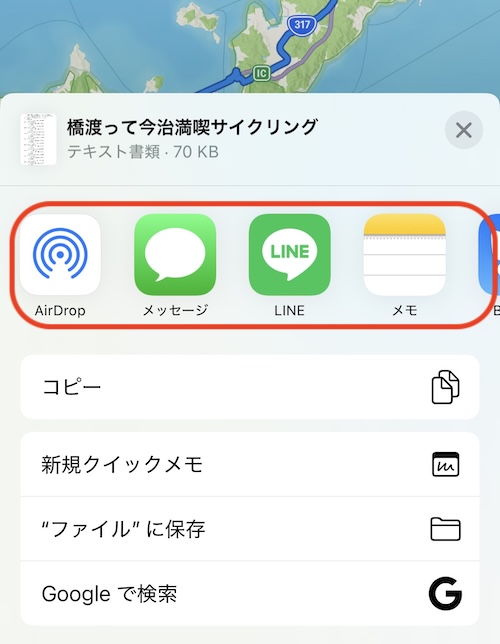
4. 共有された人は、GPXファイルを開いた時に表示される共有ボタンをタップ。
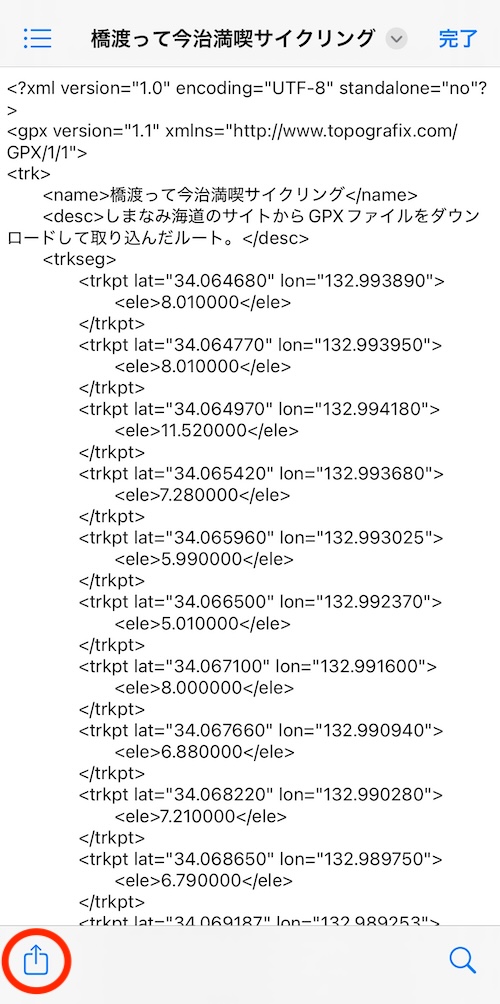
5. 共有画面でストリートウォッチャーを選択することで共有されたルートを確認できます。
共有されたGPXルート、オフラインルートの種別は、ルート設定の「GPXルートとオフラインルートの種別」で選択 💡
種別を選択すると、同じくルート設定にある「走る速度」、「自転車の速度」、「自動車の速度」にて計算された移動時間が反映されます。
※徒歩の場合は一般的な時速にて移動時間が計算されます。
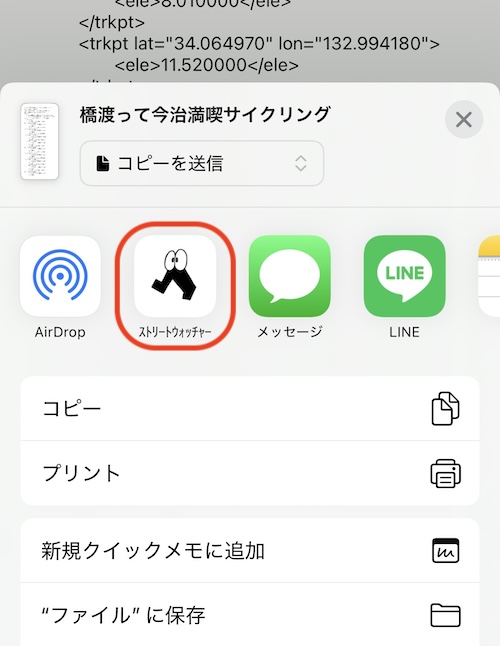
WebサイトのGPXファイルをインポートする。
GPXファイルは、記録したルートなどを共有するためのファイルで、様々なアプリケーションにインポートして利用することができます💡
1. サイクリングコースなどが掲載されているサイトからGPXファイルをダウンロード。
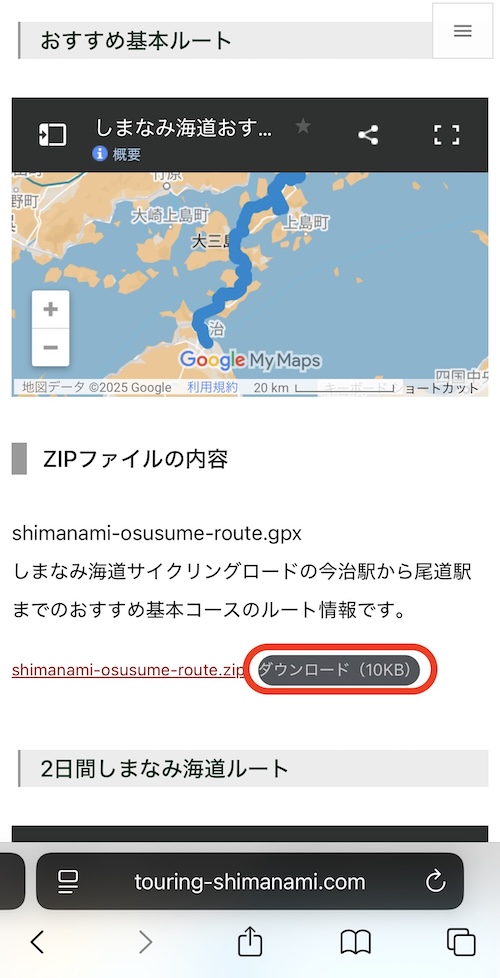
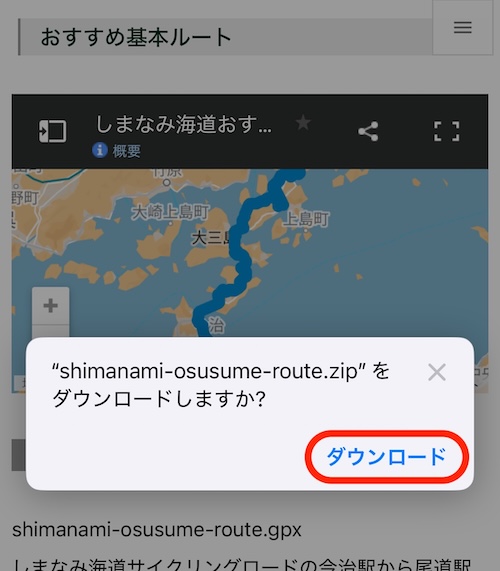
2. ファイルアプリに保存されたGPXファイルを開き、共有ボタンをタップ。
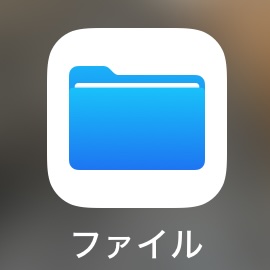
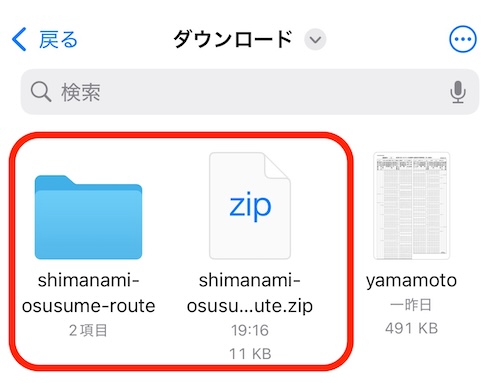
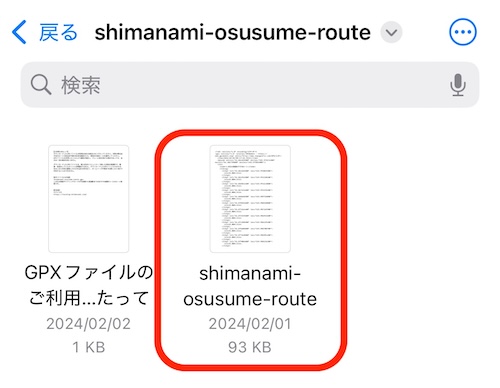
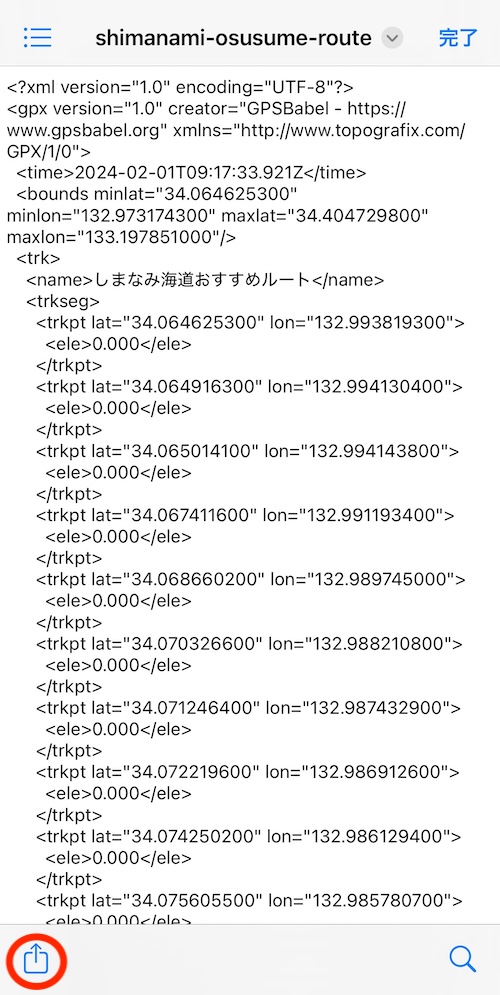
3. 共有画面でストリートウォッチャーをタップ。
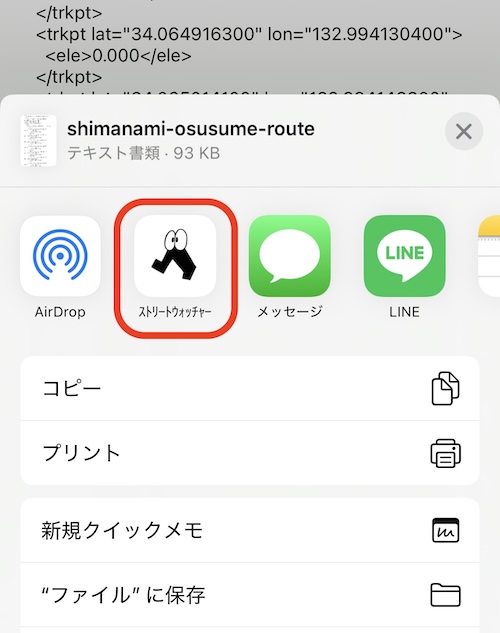
4. GPXファイルのルートを確認できます。
GPXルートの種別は、ルート設定の「GPXルートとオフラインルートの種別」で選択 💡
種別を選択すると、同じくルート設定にある「走る速度」、「自転車の速度」、「自動車の速度」にて計算された移動時間が反映されます。
※徒歩の場合は一般的な時速にて移動時間が計算されます。
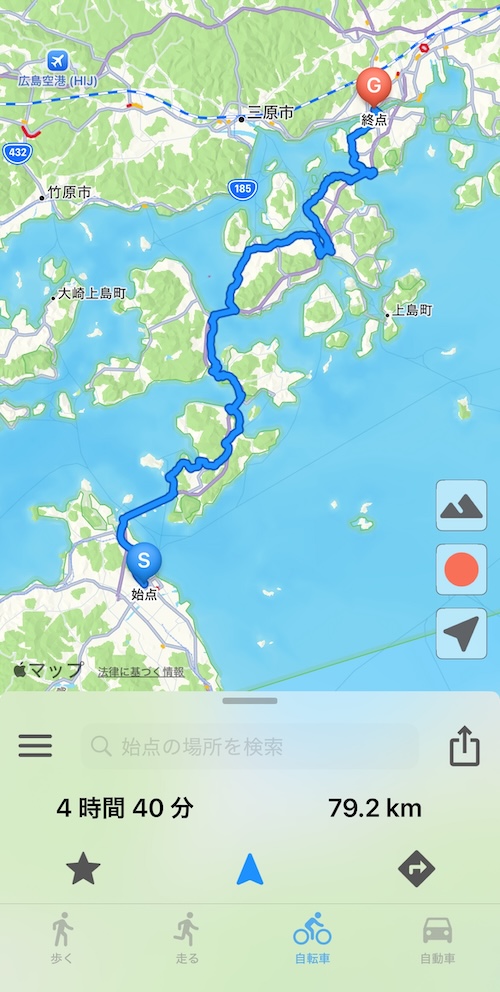
5. インポートしたルートをアプリ内に保存したい場合は、お気に入りに追加。
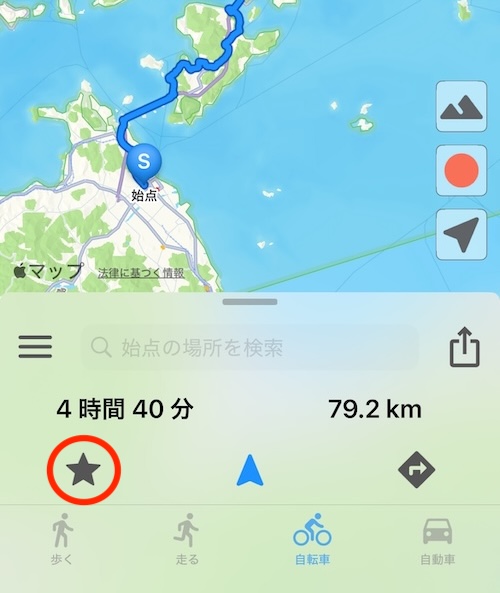
📍 スポットのお気に入り保存と共有
ルートのスポットをお気に入り保存、または共有する。
1. ルートボタンをタップ。
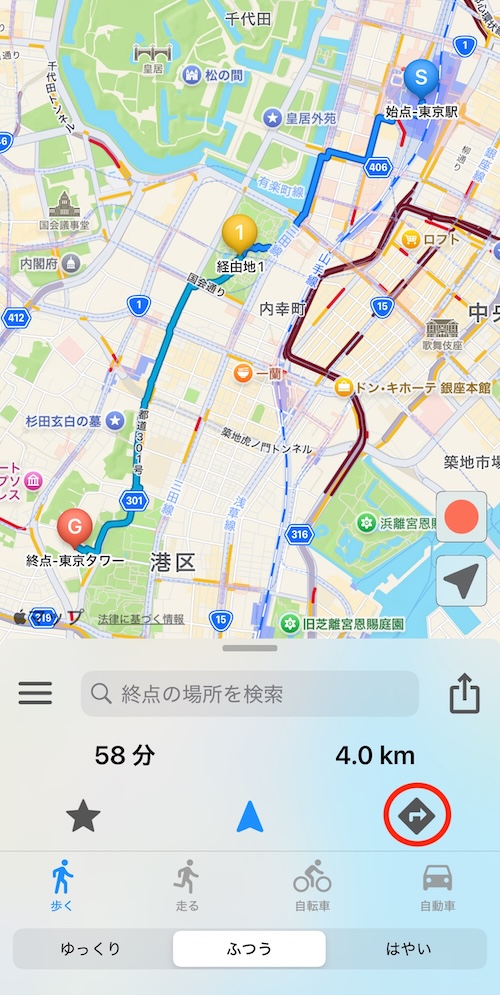
2. ルート画面でお気に入り保存、または共有したいスポットの行をタップ。
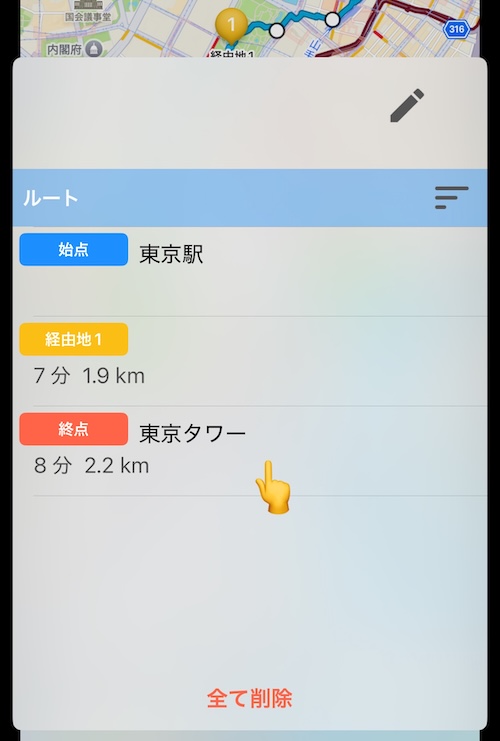
3. スポット詳細画面のボタンからお気に入り保存、共有ができます。
保存したスポットは、お気に入り一覧からそのままルートに追加できるので、スポットを使い回せます 💡
共有されたスポットは、ルートの共有時と同様にリンクをタップするとそのままルートに追加できます 💡
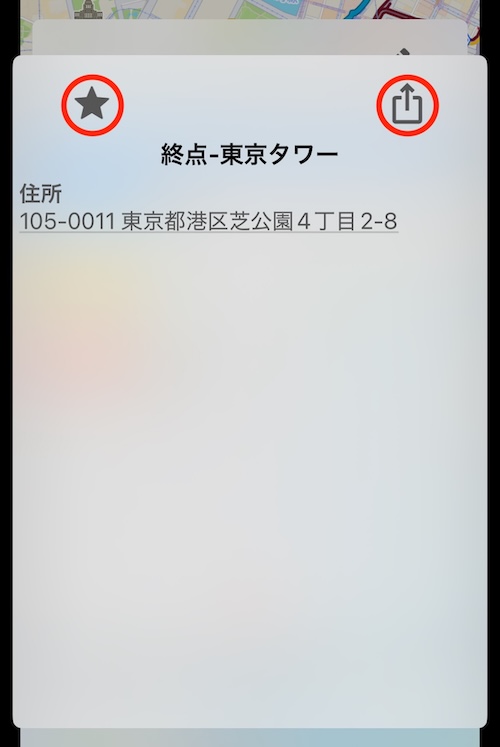
周辺検索したスポットをお気に入り保存、または共有する。
1. 検索欄をタップして周辺検索する。
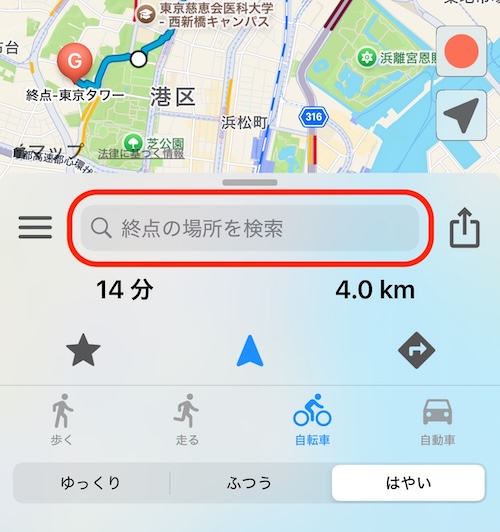
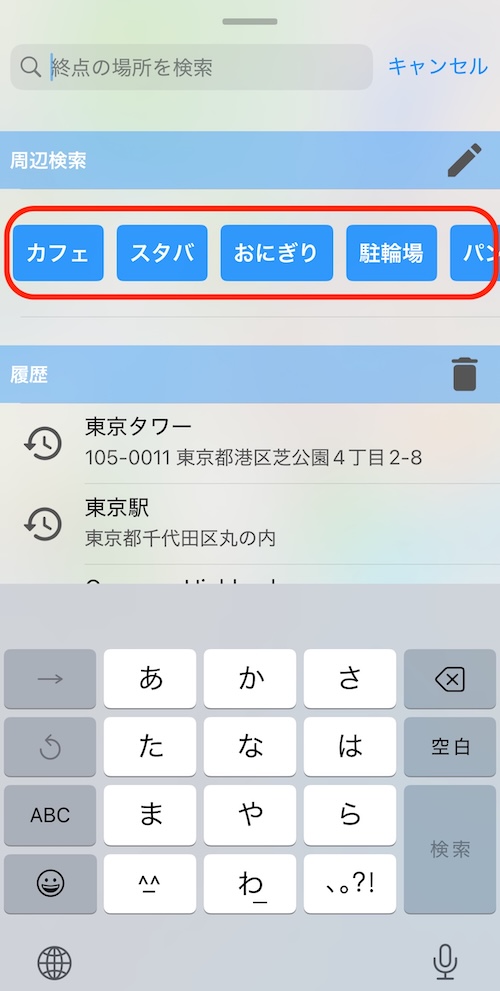
2. 周辺検索結果からお気に入り保存、または共有したいスポットの「i」ボタンをタップ。
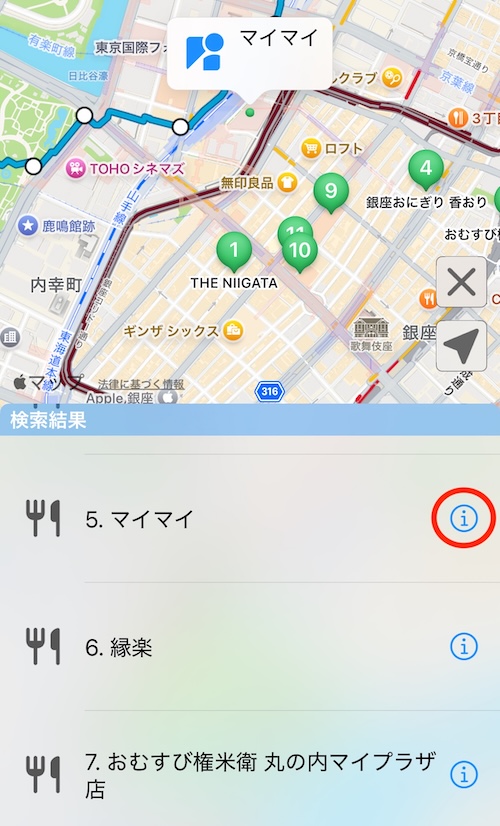
3 . スポット詳細画面のボタンからお気に入り保存、共有ができます。
保存したスポットは、お気に入り一覧からそのままルートに追加できるので、スポットを使い回せます 💡
共有されたスポットは、ルートの共有時と同様にリンクをタップするとそのままルートに追加できます 💡